宏碁Switch Alpha 12本地模式重裝win7系統教程
 2020/02/12
2020/02/12
 784
784
宏碁Switch Alpha 12是一款二合一筆記本,輕薄便攜,性能強大。無論是辦公還是娛樂都得心應手,深受大家的喜愛。那你知道這款筆記本怎么重裝win7系統嗎?現在小編就給大家詳細介紹這款筆記本本地模式重裝win7系統的操作步驟,有需要的小伙伴可以自行觀看。
準備工具
1.黑鯊裝修大師
2.一臺正常聯網的電腦
溫馨小提示:打開黑鯊之前要將所有的殺毒軟件關閉,以免系統重裝失敗。
具體步驟
1.在打開的黑鯊界面中選擇“本地模式”進入,選擇“安裝路徑”后點擊“安裝到D盤”。
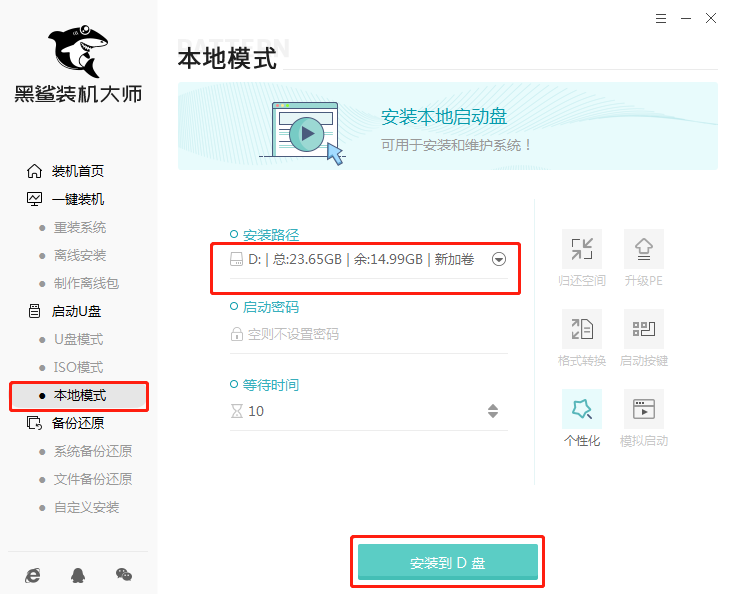
2.此時電腦會彈出以下提示窗口,直接點擊“確定”將窗口關閉。
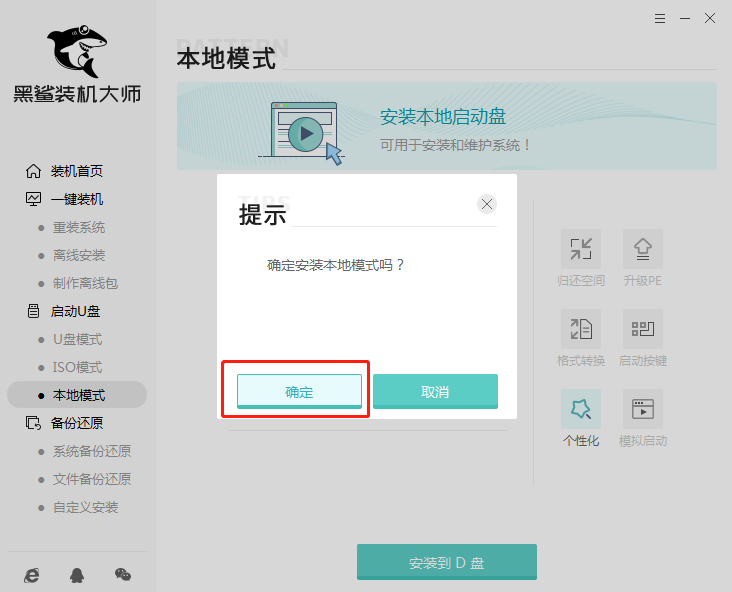
3.電腦開始自動安裝本地PE文件,全程無需手動進行操作。
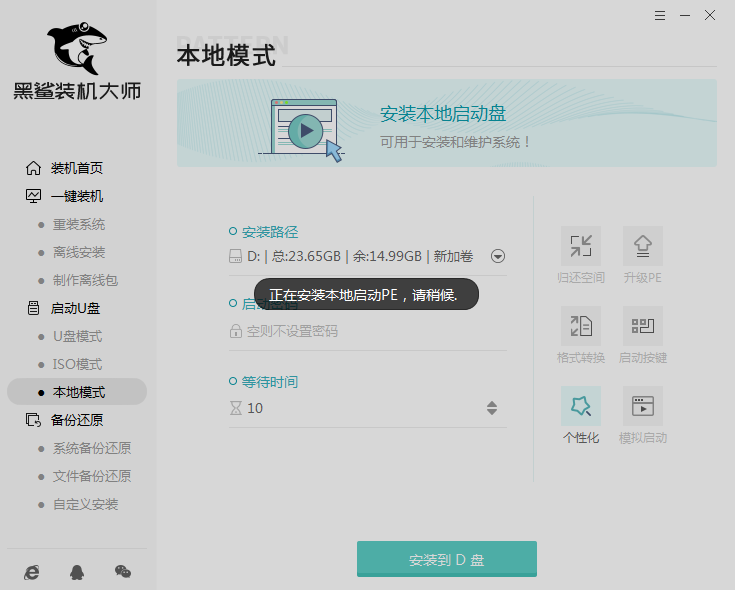
4.PE文件下載完成后直接點擊“確定”將窗口關閉。
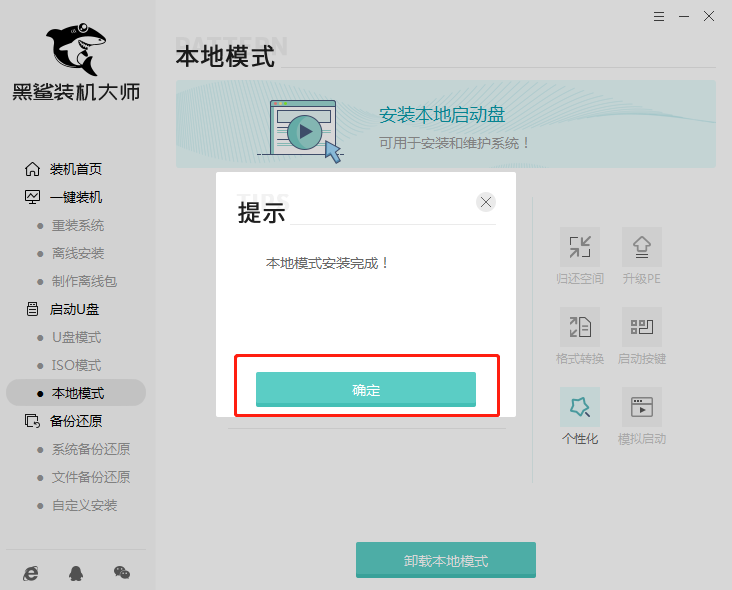
5.本地模式安裝成功后開始重啟電腦,在windows界面中選擇“HeiSha-winPE”模式回車進入。
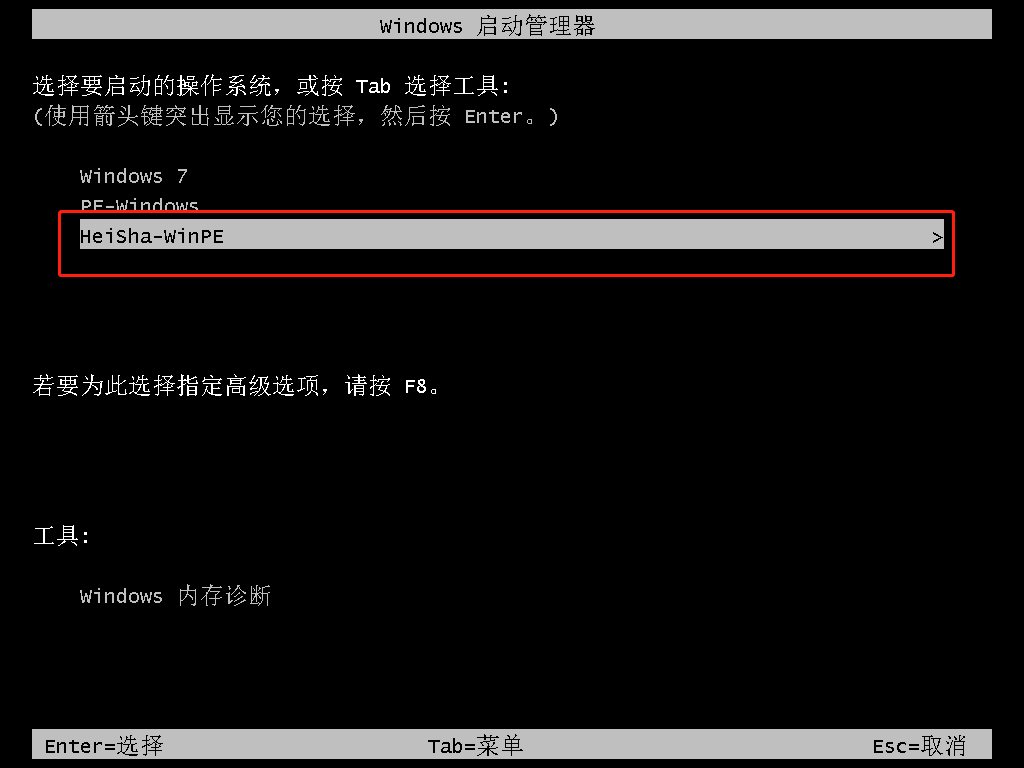
6.在黑鯊PE系統界面中點擊“在線安裝”進行下載系統文件。
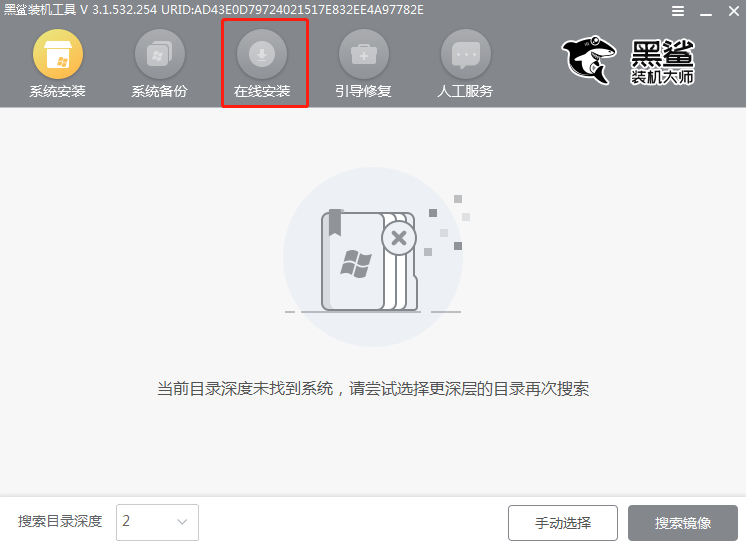
7.根據自身需要選擇win7系統文件的安裝位置后點擊“系統下載”。
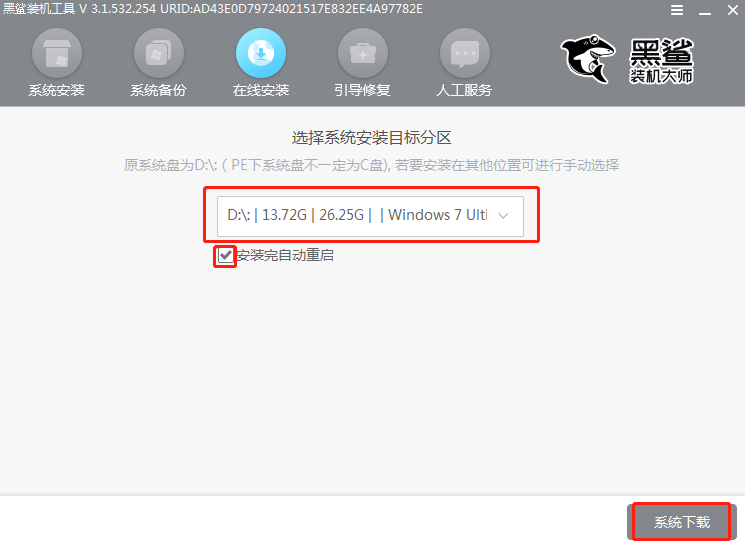
直接在彈出的窗口中點擊“繼續”即可。
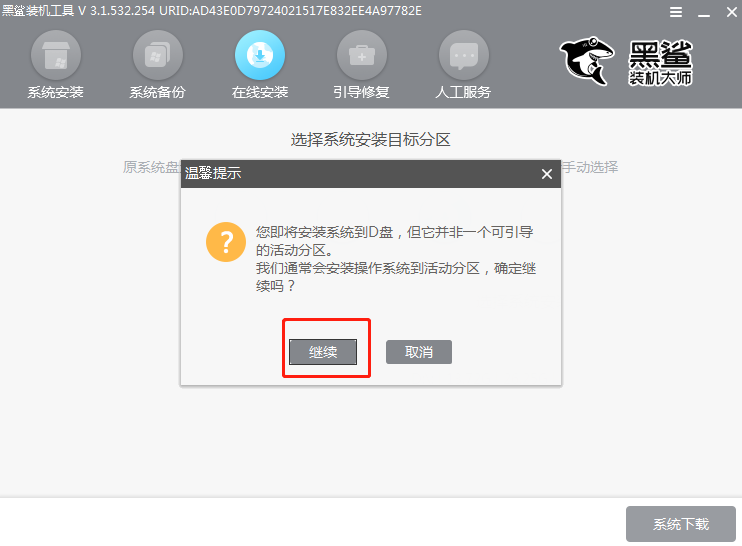
8.選擇win7系統文件進行下載,在“瀏覽”中選擇系統文件的保存位置后直接點擊“添加下載”。
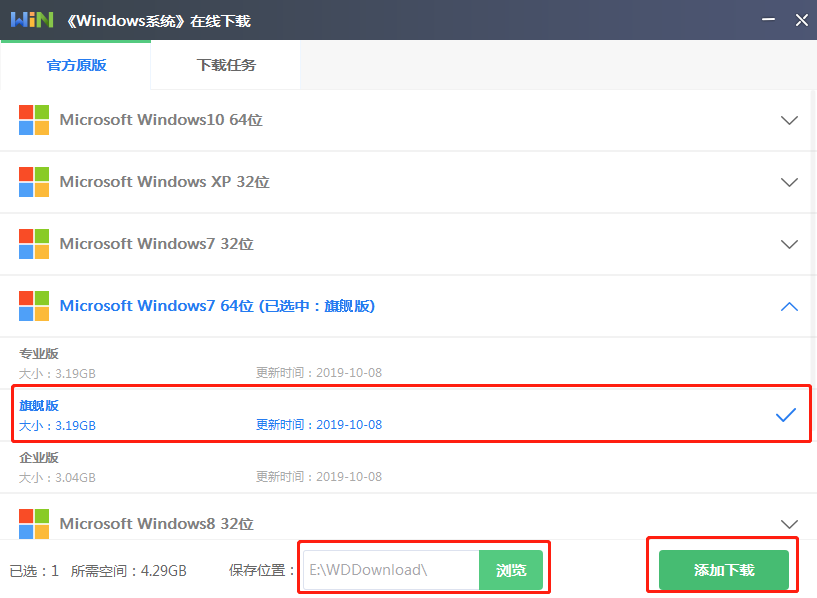
黑鯊開始自動下載win7系統,全程無需手動進行操作。
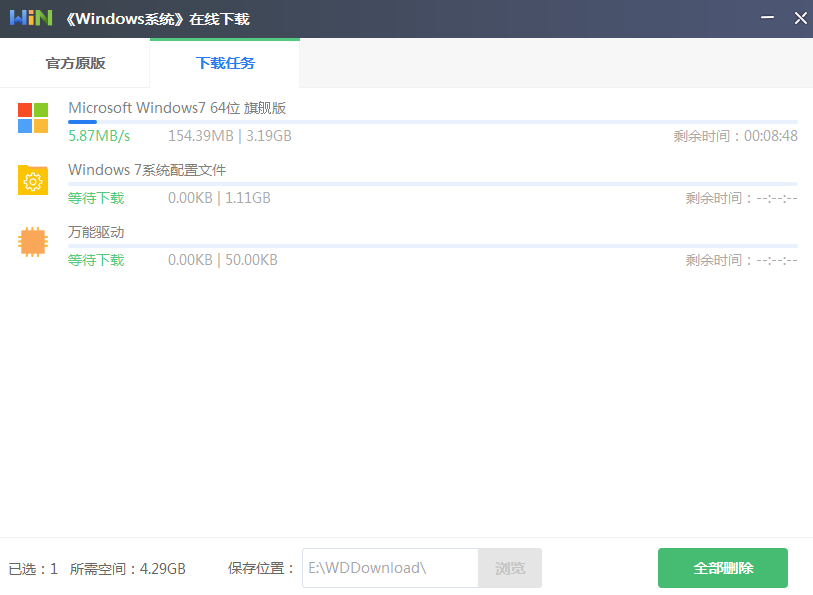
9.win7系統文件下載成功后,在彈出的窗口中直接點擊“安裝”或者等待電腦自行安裝。
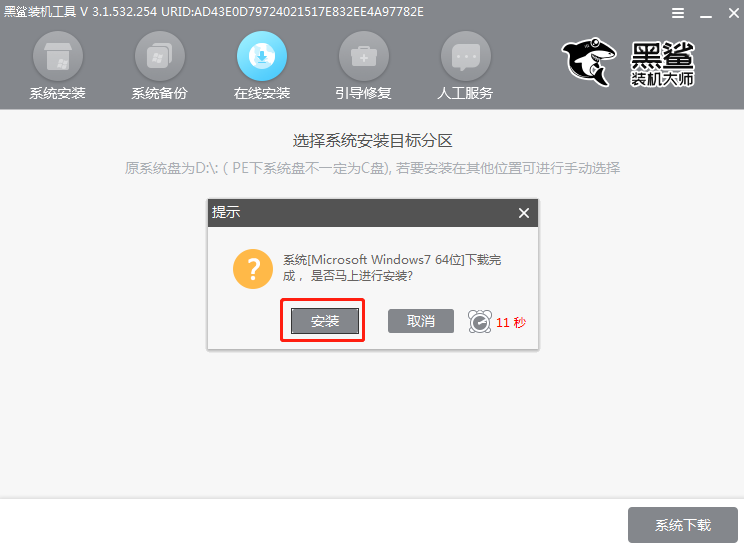
黑鯊進入安裝win7系統的狀態,此過程同樣無需手動進行操作,耐心等待5-10分鐘時間即可。
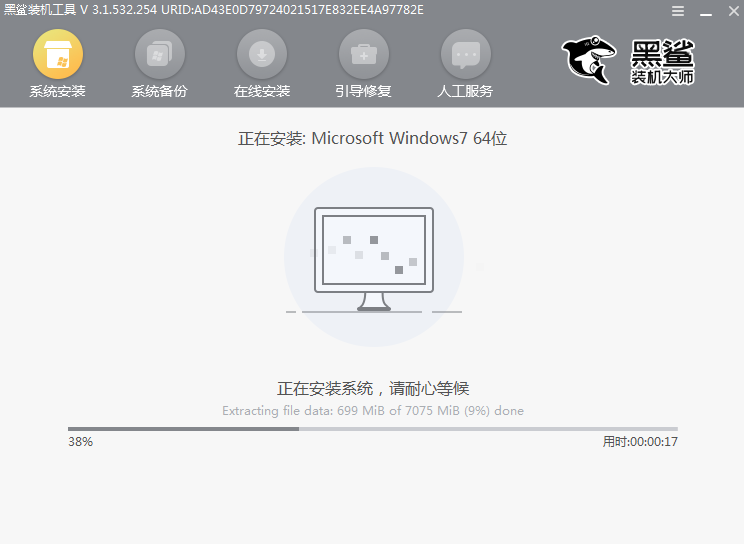
10.win7系統最終安裝成功后,在以下界面點擊“立即重啟”電腦或者等待電腦自行重啟。
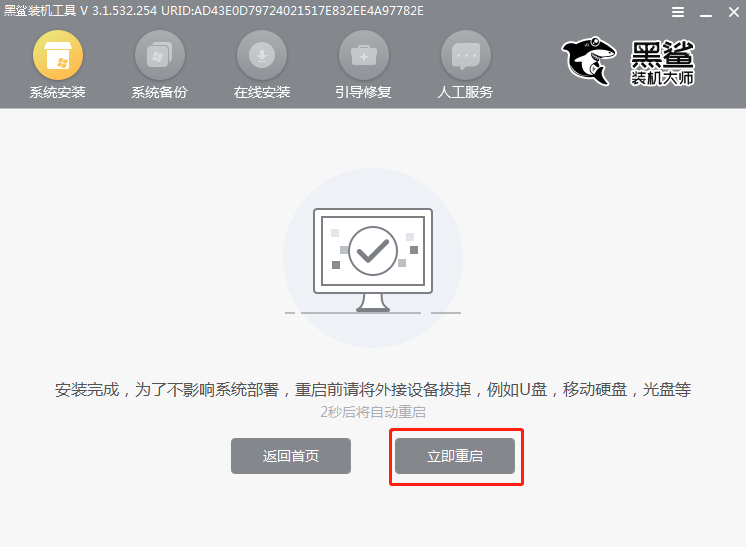
11.電腦重啟后會進入一個階段的部署安裝狀態。
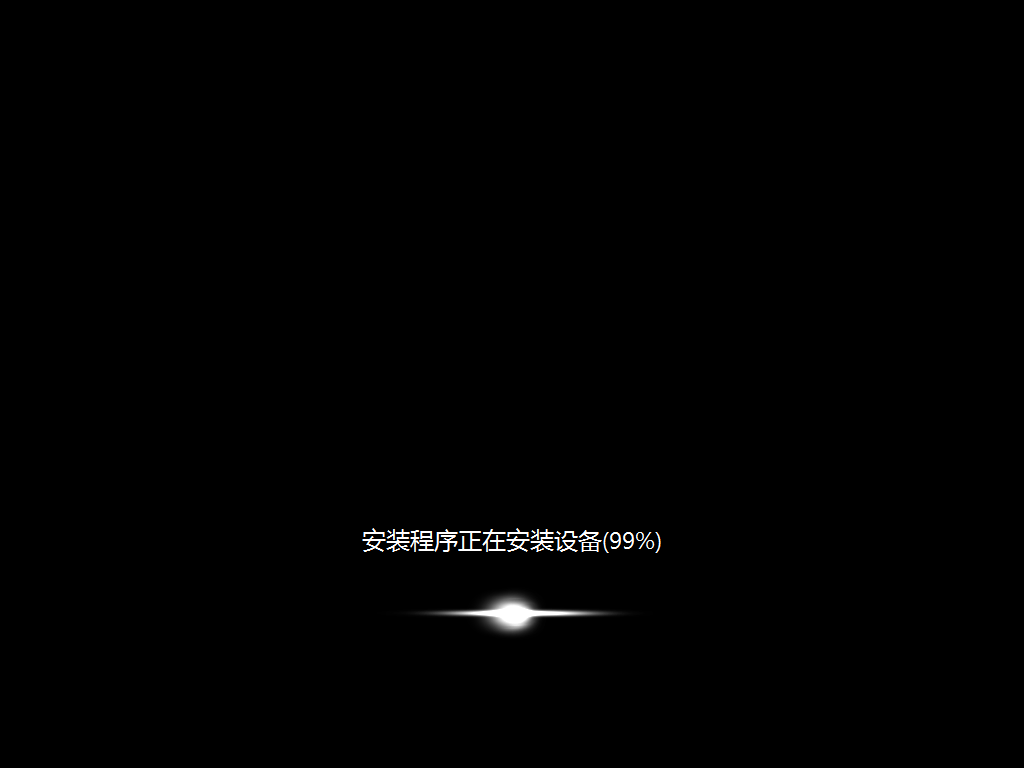
等部署完成后最終進入重裝完成的win7桌面,此刻電腦成功重裝win7系統。

以上就是本次小編為大家帶來的宏碁Switch Alpha 12本地模式重裝win7系統的詳細教程,如果覺得有用的話可以將此篇教程收藏好,以備不時之需。
